TTEP.CN > 故障 >
Word文档空间不足怎么办?Word文档空间不足的解决方法
Word办公软件是我们平时工作生活中经常会用到的辅助办公软件,一些新手朋友反映在使用word软件的过程中会遇到文档空间不足的情况,不知道怎么解决?以下是小编给大家分享的解决word文档空间不足的方法,感兴趣的小伙伴可以一起来看一看,学习学习。
word文档空间不足的解决方法
方法一:清空剪切板中的内容
1、打开word→点击【剪切板】→点击【全部清空】
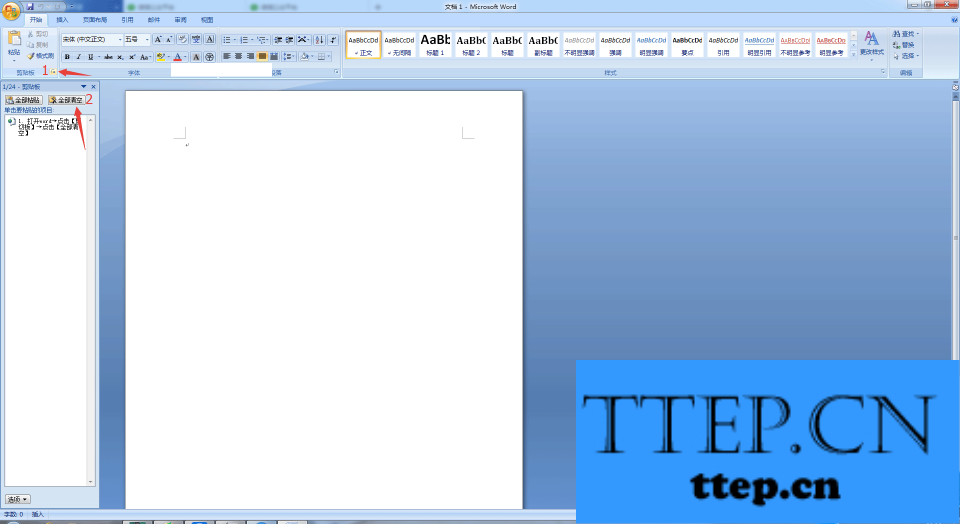
方法二:调整虚拟内存大小
1、右键点击【我的电脑】→【属性】:

2、点击【高级系统设置】→【高级】→性能【设置(S)】→【高级】→虚拟内存【更改(C)】:
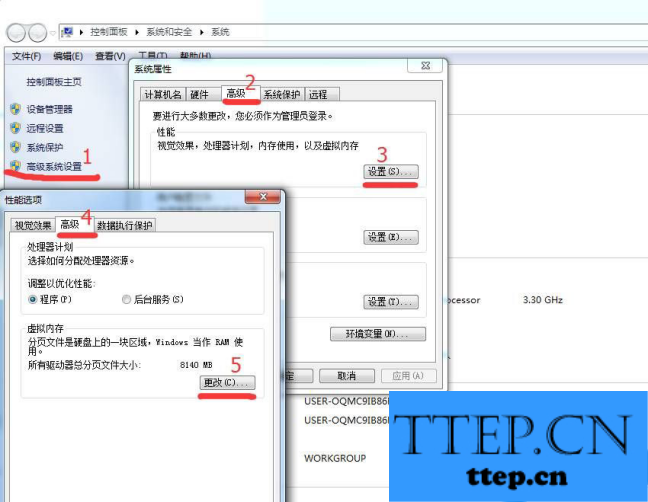
3、取消勾选【自动管理所有驱动器的分页文件大小】→点击【自定义大小(C)】→【设置】:
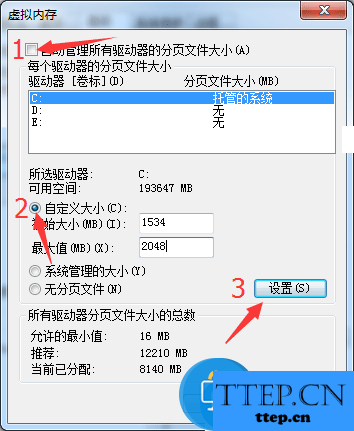
重新开启word即可修复
以上就是小编分享的解决word文档空间不足的方法,希望能帮助到大家。
word文档空间不足的解决方法
方法一:清空剪切板中的内容
1、打开word→点击【剪切板】→点击【全部清空】
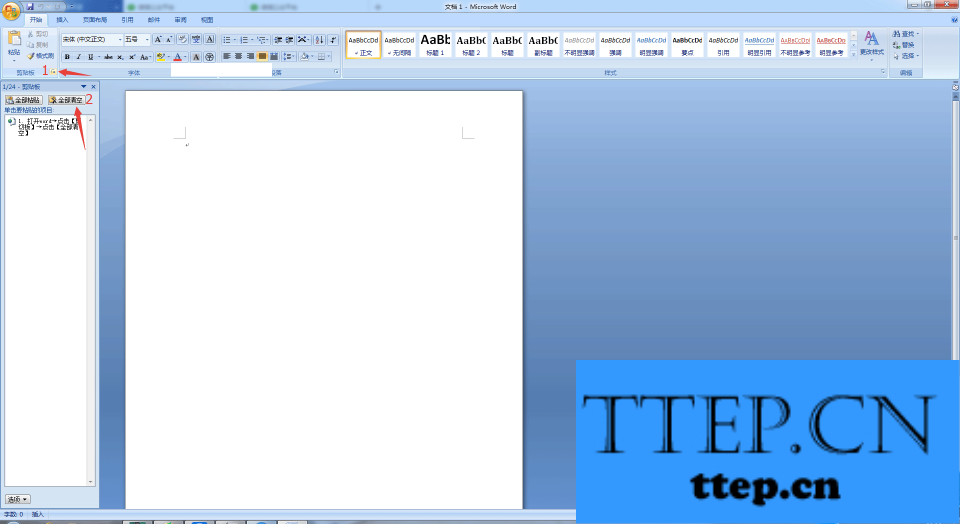
方法二:调整虚拟内存大小
1、右键点击【我的电脑】→【属性】:

2、点击【高级系统设置】→【高级】→性能【设置(S)】→【高级】→虚拟内存【更改(C)】:
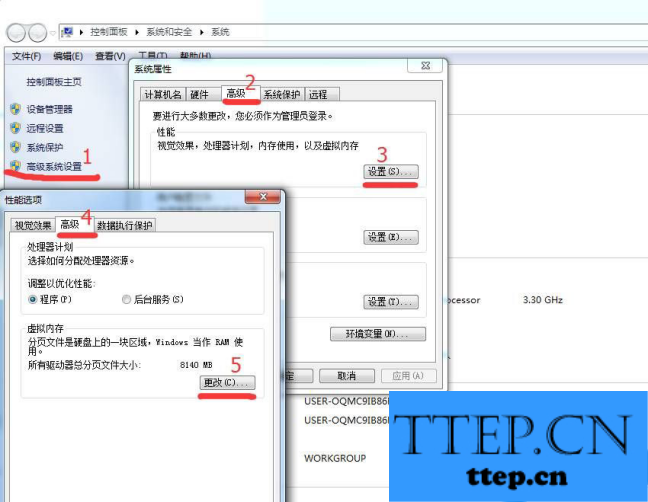
3、取消勾选【自动管理所有驱动器的分页文件大小】→点击【自定义大小(C)】→【设置】:
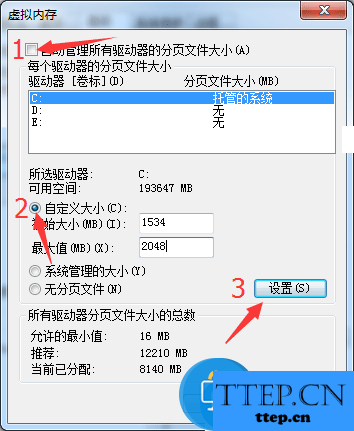
重新开启word即可修复
以上就是小编分享的解决word文档空间不足的方法,希望能帮助到大家。
- 上一篇:Listary文件搜索工具:秒杀系统自带搜索功能!
- 下一篇:没有了
- 推荐阅读
- 最近发表
- 赞助商链接
